Clàr-innse
Mìnichidh an oideachadh seo dè a th’ ann an iomradh 3D ann an excel agus mar a chleachdas sinn e. Ionnsaichidh sinn cuideachd mar as urrainn dhuinn foirmle 3D a chruthachadh gus dàta a chruinneachadh ann an diofar dhuilleagan-obrach. Canar iomradh 3D aig Excel cuideachd mar iomradh meud a tha mar aon de na buadhan iomraidh cealla as motha aig excel. San artaigil seo, bheir sinn seachad 2 eisimpleirean de chleachdadh iomradh 3D ann an excel gus am bun-bheachd a shoilleireachadh dhut.
Luchdaich sìos Leabhar-obrach Cleachdaidh
Faodaidh tu an leabhar-obrach cleachdaidh a luchdachadh sìos an seo.
3D Reference.xlsx
Dè a th’ ann an Iomradh 3D ann an Excel?
Tha an aon chill no seata de cheallan air iomadh duilleag-obrach air ainmeachadh mar iomradh 3D ann an Excel . Is e dòigh shìmplidh is luath a th’ ann airson dàta a chur còmhla bho iomadh duilleag-obrach leis an aon structar. 'S urrainn dhuinn 3D iomradh a chleachdadh ann an excel an àite am feart Consolidate aig Excel.
Cruthaich Iomradh 3D ann an Excel
Gus 3D a chruthachadh iomradh ann an excel thar iomadh duilleag-obrach, cleachdaidh sinn foirmle coitcheann. Tha am foirmle air a thoirt seachad gu h-ìosal:
=Function(First_sheet:Last_sheet!cell) no,
=Function(First_sheet:Last_sheet!range) Gu seall eisimpleirean den artaigil seo cuiridh sinn na foirmlean gu h-àrd an sàs anns an t-seata dàta a leanas. Bhon stòr-dàta, chì sinn gu bheil dàta reic againn de dhiofar luchd-reic airson 3 bliadhna 2019 , 2020 , agus 2021 fa leth.
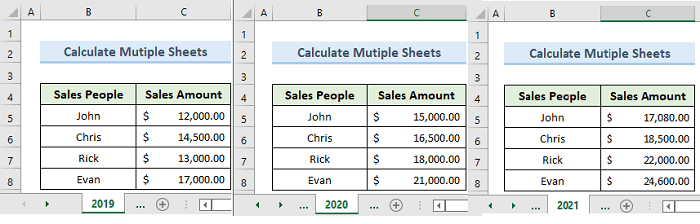
Cleachdaidh sinn 3D Foirmle iomraidh gus an àireamh reic iomlan obrachadh a-mach ann an 3 bliadhna airson gach neach-reic air duilleag eile leis an ainm Iomlan .
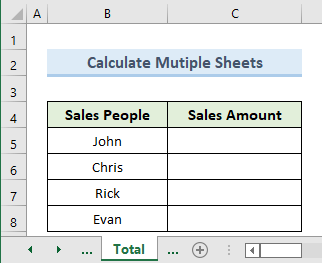
2 Cleachdadh Freagarrach de Iomradh 3D ann an Excel
1. Obraich a-mach Iomlan bho Ioma-dhuilleagan a’ cleachdadh Iomradh 3D ann an Excel
Sa chiad eisimpleir, chì sinn mar a dh’obraicheas sinn an àireamh iomlan de reic airson 3 bliadhna ann an duilleag ùr leis an ainm Iomlan . Airson an dòigh seo a chur an gnìomh leanaidh sinn na ceumannan gu h-ìosal.
STEPS:
- Airson tòiseachadh, theirig dhan duilleag leis an ainm Iomlan .
- A bharrachd air sin, tagh cill C5 .
- A bharrachd, dèanaibh am foirmle a leanas sa chill sin:
=SUM('2019:2021'!C5) 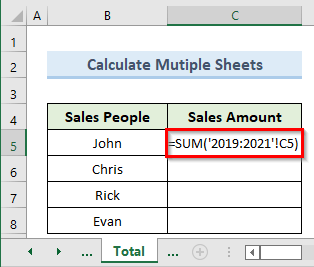
- A-nis, brùth Cuir a-steach .
- Mar sin, ann an cealla C5 gheibh sinn luach iomlan na cealla C5 bho na duilleagan-obrach air fad eadar 2019 gu 2021 .
- Às deidh sin, slaod an Làimhseachadh lìonaidh 2> inneal on chill C5 gu C8 .
- Mu dheireadh, gheibh sinn toraidhean mar an dealbh a leanas.
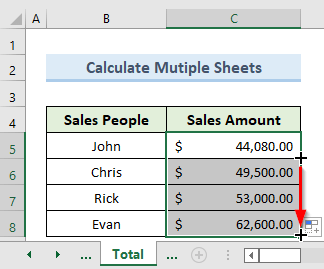 3>
3>
Leugh Tuilleadh: Mar a chleachdas tu SUM agus Iomradh 3D ann an Excel (Mion-sgrùdadh)
2. Cleachd Iomradh 3D gus Cairt a chruthachadh
Anns an an dàrna dòigh, chì sinn mar a chruthaicheas sinn cairt ann an excel a’ cleachdadh iomradh 3D . Anns an dealbh a leanas, tha stòr-dàta againn de dhàta reic. A’ cleachdadh an dàta seo mar iomradh cruthaichidh sinn cairt ann an duilleag-obrach eile.
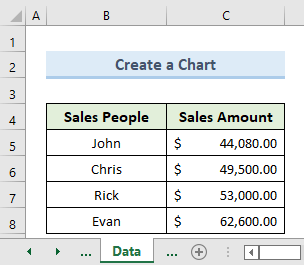
Chì sinn na ceumannan gudèan cairt le iomradh.
STEPS:
- An toiseach, fosgail duilleag bhàn ùr leis an ainm Cairt .
- > San dàrna h-àite, rach chun taba Insert .
- San treas àite, cliog air a’ chlàr tuiteam-sìos ‘ Cuir a-steach Colbh no Cairt Bhàr ’.
- An uairsin, bho leis a’ chlàr tuiteam-sìos tagh roghainn clàr-bàr
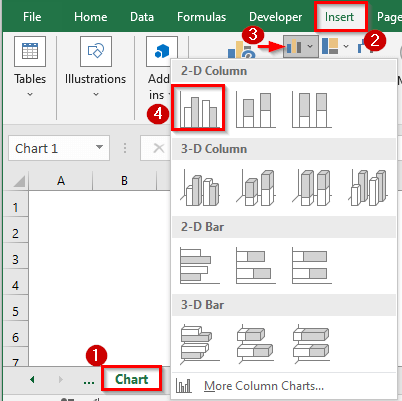
- Mar sin, tillidh an gnìomh gu h-àrd clàr bàn.
- Às deidh sin, deas-bhriog air a' chairt bhàn is briog air an roghainn Tagh Dàta .
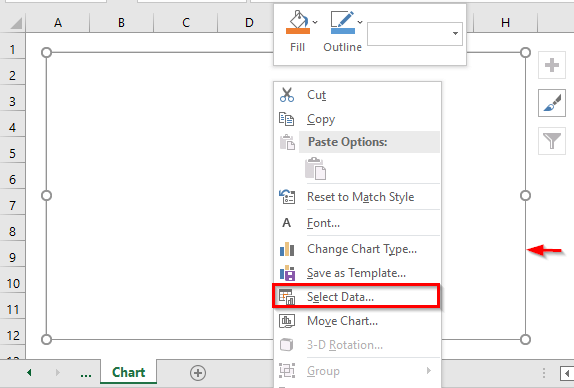
- A bharrachd, an gnìomh gu h-àrd a’ fosgladh bogsa còmhraidh ùr leis an t-ainm ‘ Tagh Stòr Dàta ’.
- Às deidh sin, rach gu duilleag duilleag-obrach an tùs leis an ainm Dàta . Tagh raon cealla ( B4:C8 ) bhon duilleag-obrach sin.
- A-nis, cliog air OK .
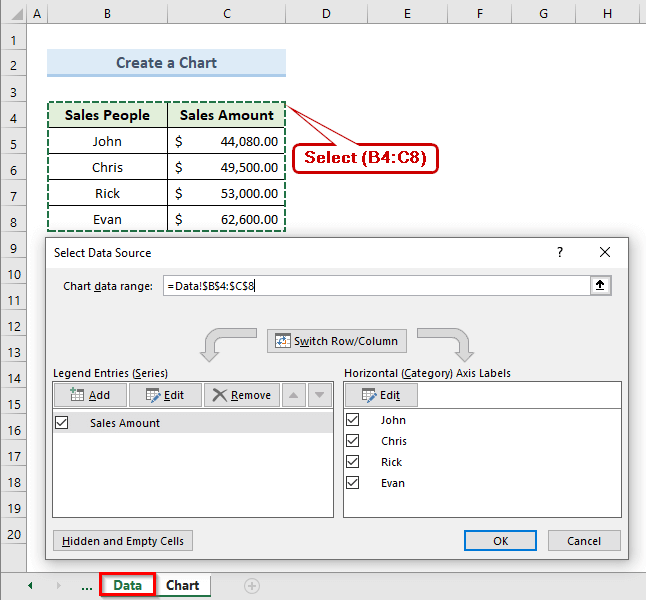
- Mu dheireadh, chì sinn a’ chairt a tha sinn ag iarraidh san dealbh a leanas.
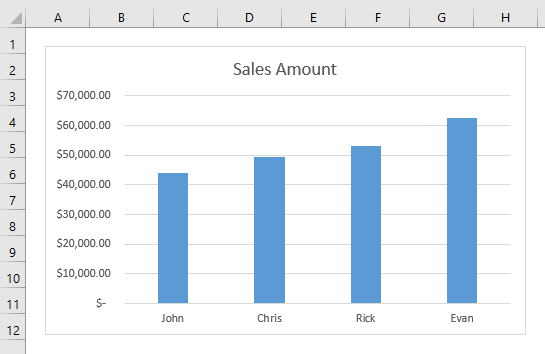
Leugh More: Iomradh 3D & Iomradh bhon taobh a-muigh ann an Excel
Cuir duilleag Excel ùr ann an Iomradh cealla 3D gnàthach
Gu ruige seo tha fios againn gu bheil iomradh 3D ann an excel a’ toirt a-steach grunn dhuilleagan-obrach aig an aon àm uair. Dè ma tha sinn airson duilleag excel ùr a chur ris an iomradh a th’ againn an-dràsta. Anns an earrainn seo, bruidhnidh sinn air mar as urrainn dhuinn duilleag excel a chur ris an iomradh cealla a th’ againn mar-thà. Lean na ceumannan gu h-ìosal gus am modh seo a choileanadh.
S TEPS:
- An toiseach, cuir duilleag ùr gu deireadh na duilleige mu dheireadh.
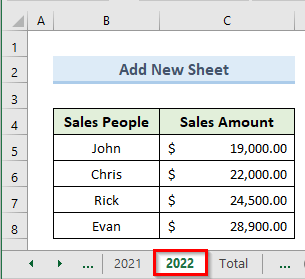
- >
- Air adhart, theirig guan duilleag Iomlan .
- An uairsin, tagh ceal C5 . Atharraich am foirmle roimhe mar an tè a leanas:
=SUM('2019:2022'!C5) 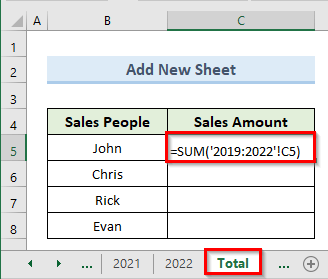
- A-nis, brùth Cuir a-steach .
- Mar thoradh air an sin, ann an cealla C5 chì sinn luach iomlan na cill C5 bho na duilleagan-obrach air fad eadar 2019 gu 2022 .
- An dèidh sin, slaod an t-inneal Làimhseachadh Lìonadh o chill C5 gu C8 .
- Mu dheireadh, gheibh sinn toraidhean mar an dealbh a leanas.
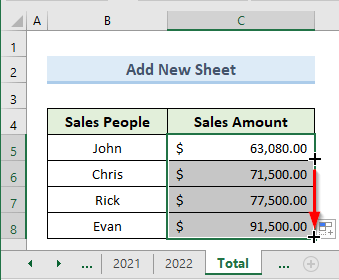
NOTA:
- Ma nì sinn cuir duilleag ris a' chiad phuing agus feumaidh sinn a' chiad argamaid dhen fhoirmle iomraidh atharrachadh.
- Ùraichidh am foirmle iomraidh gu fèin-obrachail ma chuireas sinn ris no ma sguabas sinn às duilleag sam bith eadar an dà dhuilleig iomraidh.
Rudan rin cuimhneachadh
- Feumaidh sinn an aon sheòrsa dàta a chleachdadh anns a h-uile duilleag-obrach.
- Ma thèid an duilleag-obrach a ghluasad no a thoirt air falbh, Excel comasach fhathast ceangal a dhèanamh ris an raon cealla mionaideach.
- Atharraichidh an toradh cuideachd ma chuireas sinn duilleag-obrach sam bith eadar an duilleag-obrach iomraidh.
Co-dhùnadh
Anns a’ cho-dhùnadh, fr Bhon oideachadh seo, gheibh sinn fios dè an t-iomradh 3D a tha ann an Excel . Gus do sgilean a chur gu deuchainn, luchdaich sìos an duilleag-obrach cleachdaidh a tha san artaigil seo. Feuch an fhàg thu beachd sa bhogsa gu h-ìosal ma tha ceist sam bith agad. Feuchaidh an sgioba againn ri freagairt a thoirt don teachdaireachd agad cho luath ‘s a ghabhas. Anns an àm ri teachd, cùm sùil a-mach airson barrachdfuasglaidhean ùr-ghnàthach Microsoft Excel .

